Хранение вне места На Mac это совсем не весело. Хуже того, вы часто обнаруживаете, что у вас заканчивается место в худшие моменты, когда оно вам нужно больше всего. Конечно, вы можете запускать удаление приложений в случайном порядке, но лучше всего проверить место на диске и посмотреть, какое из них занимает место в первую очередь.
На самом деле, процесс определения того, что занимает больше всего места, не так прост, как вы думаете. В зависимости от того, что вы пытаетесь найти, существует довольно много инструментов, которые могут решить вашу проблему.
Если на вашем Mac мало места для хранения или вы видите сообщение «Загрузочный диск заполненСтрашно, ведь освобождать место для хранения может быть неприятно. Чтобы справиться с этой проблемой, многие люди прибегают к внешним дискам и постоянно перемещают свои файлы между жесткими дисками.
Хотя вы можете вручную отслеживать доступное пространство для хранения, мы покажем вам, как проверить дисковое пространство на вашем Mac с помощью некоторых приложений. Анализ диска. которые, как мы обнаружили, обеспечивают уникальные визуальные эффекты и позволяют предпринять действенные шаги по освобождению ценного дискового пространства.
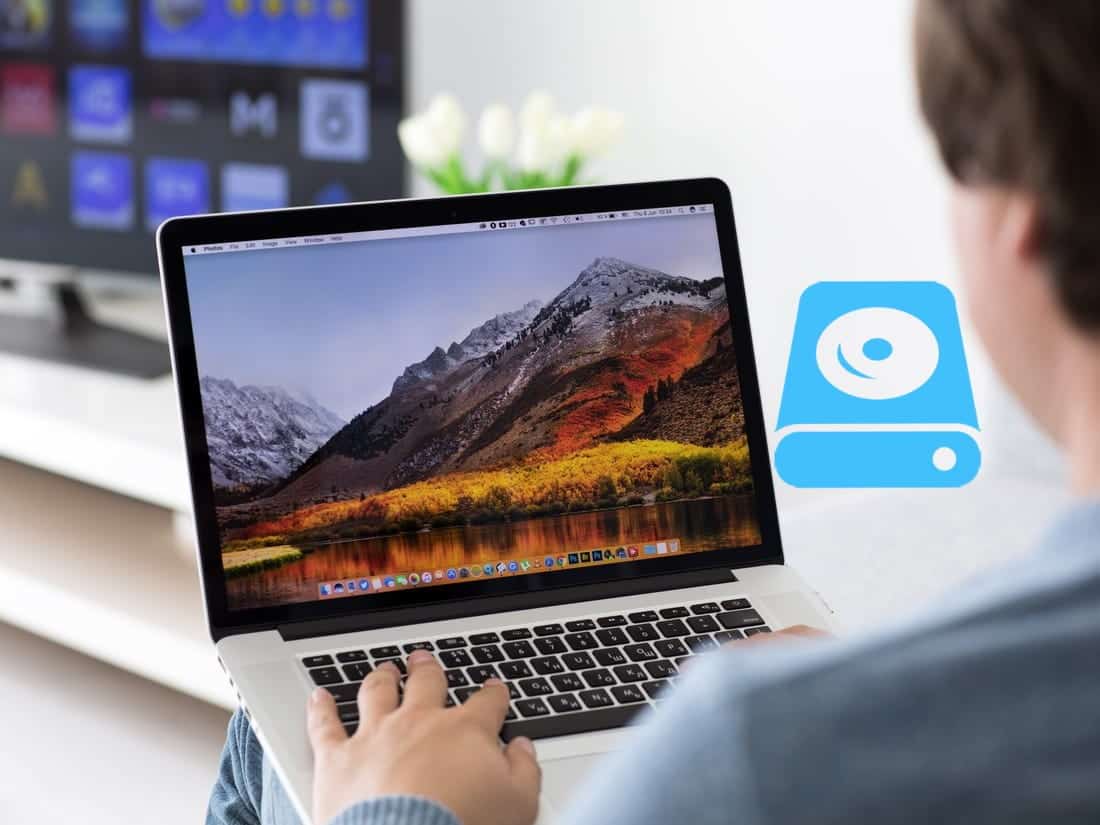
Как проверить место на Mac
Есть несколько способов проверить объем памяти на вашем Mac. Выбирать Меню Apple -> Об этом Mac и щелкните вкладку Место хранения. Наведите указатель мыши на цветные блоки, чтобы увидеть, какой тип содержимого использует дисковое пространство.
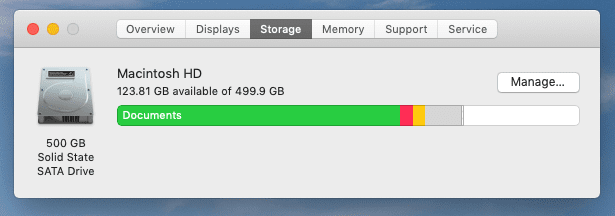
Для получения дополнительной информации откройте Дисковую утилиту. 
Затем нажмите кнопку информации на панели инструментов, чтобы отобразить дополнительные сведения, такие как очищаемое пространство и доступное пространство (очищаемое + доступное).
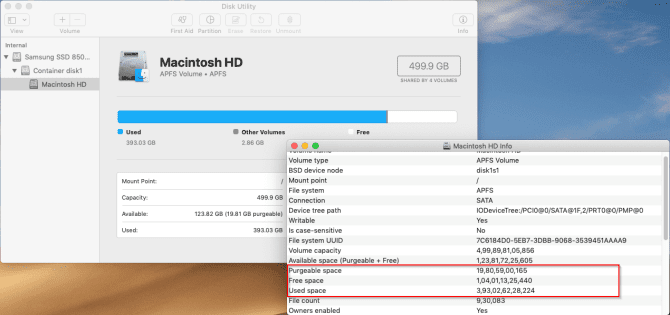
Другим способом щелкните правой кнопкой мыши загрузочный том (Macintosh HD) на левой боковой панели в Finder и выберите Узнать подробности. Вы получите подробную информацию об используемой емкости по сравнению с доступной емкостью, а также об объеме пространства, которое macOS считает пригодным для очистки.
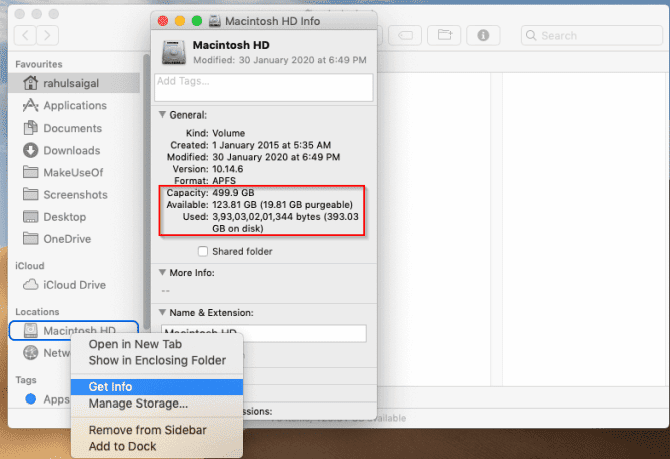
Показанные категории содержат различные файлы на вашем Mac. (Если на вашем Mac несколько учетных записей пользователей, показанные категории принадлежат пользователю, вошедшему в систему в данный момент.)
Это категории:
- Приложения: Содержит все приложения, установленные на вашем Mac (кроме системных).
- документы: Содержит файлы в вашей домашней папке, которые не включены в другие категории, например документы Pages и документы PDF. Он также включает видео и фотографии, которыми не управляет ваша фото-библиотека (например, фотография, которой друг поделился с вами с помощью AirDrop).
- ICloud Drive: Содержит все файлы, хранящиеся в iCloud Drive. Он также может содержать файлы в папках «Рабочий стол» и «Документы», если вы храните их в iCloud Drive.
- файлы iOS: Содержит резервные копии и прошивки iOS.
- Apple TV, музыка, книги и подкасты: Каждая категория приложений содержит покупки из этого конкретного приложения, которое можно удалить с вашего Mac и загрузить снова.
- Почта: Содержит электронные письма и вложения.
- Сообщения: Включает содержимое бесед в Сообщениях, включая вложения.
- Создавать музыку: Включает контент из GarageBand, Logic и MainStage.
- Картинки: Содержит библиотеку системных образов.
- мусор: Содержит элементы, которые вы удалили (элементы, удаленные из iCloud Drive, не включаются в объем дискового пространства).
- Другие пользователи: Содержит файлы, созданные и измененные другими учетными записями пользователей на вашем Mac.
- Система: Содержит файлы и приложения macOS. Примеры: почта, терминал, калькулятор, машина времени и локальные снимки.
Что такое категория «другое» в хранилище Mac?
На некоторых компьютерах Mac вы заметите, что другой класс хранилища занимает много места на томе. Он включает системные файлы macOS, папки пользовательской библиотеки, папки кеша и многое другое. Обычно большинство этих папок не видно.
Если вы измените эти руководства, это может привести к нестабильной работе системы, потере данных или даже к тому, что ваш Mac не загружается. Узнать больше о папки macOS Кого не стоит трогать и как с этим бороться, если он занимает много места.
Почему вам следует использовать приложение для анализа места на жестком диске на Mac
Зачем использовать стороннее приложение, если есть несколько встроенных способов проверить место на жестком диске вашего Mac? Вот некоторые из причин:
- Finder может неправильно интерпретировать постоянные ссылки как другую версию файла. Несмотря на то, что жесткие ссылки не занимают физического места на жестком диске, Finder считает их (как минимум) вдвое как отдельные файлы, что приводит к неточной оценке размеров папок.
- Файловая система Mac, APFS, использует компактное клонирование при копировании файла в той же папке. Вместо того, чтобы дублировать данные, обновляются метаданные, и данные на диске используются совместно. Finder не понимает этот механизм и неправильно оценивает доступное и используемое дисковое пространство.
- Функция моментального снимка APFS работает иначе. при создании Time Machine Для локальных снимков файловая система знает об изменениях. Но ни Finder, ни About This Mac не показывают, сколько места занимают снимки. В результате может показаться, что системный класс занимает много места.
- В APFS каждый диск представляет собой контейнер, который может содержать несколько томов и совместно использовать один и тот же набор свободного пространства.Если контейнер APFS содержит несколько томов, свободное пространство контейнера доступно для всех его томов. Если ваш загрузочный диск состоит как минимум из четырех отдельных папок, вы можете заметить уменьшение свободного места для Macintosh HD.
Теперь, когда вы знаете, почему мы рекомендуем сторонние приложения, давайте рассмотрим лучшие приложения для анализа дискового пространства Mac для сканирования и анализа дискового пространства.
Лучшее приложение для анализа дискового пространства Mac
1. Большая перспектива
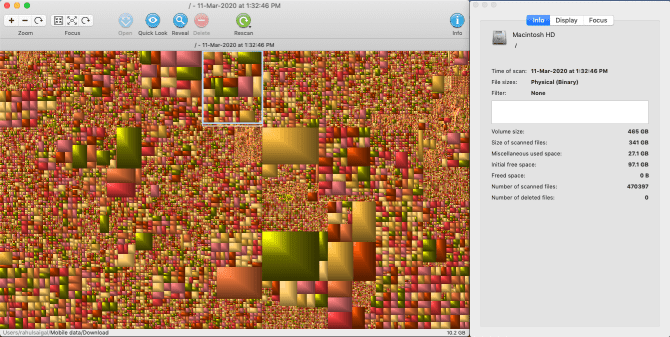
GrandPerspective - это утилита, которая использует структуру древовидной карты для визуализации дискового пространства. При запуске он просит вас выбрать папку или диск, который вы хотите проанализировать. Окно дисплея показывает содержимое в цветных прямоугольных блоках.
Наведите указатель мыши на блок, чтобы отобразить имя и размер файла в нижней части окна отображения. Вы можете переместить выделение из файла в папку и наоборот, изменив фокус. Нажмите Команда + [А также cmd -] для перемещения вверх и вниз по файловой иерархии.
Щелкните блок, чтобы заблокировать выбор. Затем вы можете выполнить действие непосредственно с этим элементом. нажмите клавишу. Space Чтобы быстро просмотреть и нажать кнопку Выявить Показывает выбранный файл / папку в Finder.
Основные характеристики GrandPerspective:
- Вы можете изменить критерии сортировки по дате создания, формату, типу файла или папки и даже выбрать другую цветовую палитру.
- Выберите из списка недавно отсканированных папок, чтобы сэкономить время. Или выберите «Загрузить данные сканирования», чтобы создать новое представление с использованием старых данных сканирования.
- Создавайте новые фильтры для улучшения рендеринга и выполняйте тесты фильтров, чтобы смешивать их по-разному. Вы можете выбрать аудио, постоянные ссылки, изображения, содержимое пакета приложения и многое другое.
- Приложение позволяет повторно сканировать папку с разными настройками. После этого вы можете открыть эти результаты в отдельном окне для сравнения с недавними результатами.
Скачать: ГрандПерспектива (Бесплатно)
2. ОмниДискСвипер
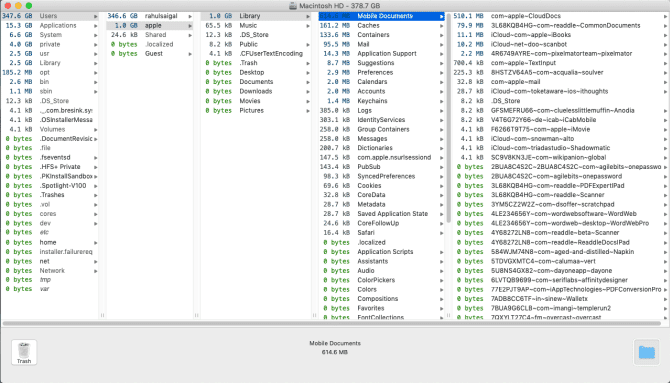
OmniDiskSweeper - еще одно приложение для анализа дискового пространства для Mac. Когда он загрузится, выберите свой жесткий диск из списка и нажмите Проверить выбранный жесткий диск. Откроется новое окно с папками и файлами, отображаемыми в столбцах. После завершения процесса сканирования щелкните папку и перейдите к любому файлу, который занимает много места на жестком диске.
Приложение использует разные цвета для группировки файлов по размеру и отображения состояния элемента. Размеры файлов, выделенных зеленым цветом, являются самыми маленькими файлами. По мере увеличения размера он меняется на темно-зеленый, темно-фиолетовый и светло-фиолетовый для громоздких катушек. Дважды щелкните элемент, чтобы открыть его в Finder.
Основные возможности OmniDiskSweeper:
- Позволяет сканировать внешние жесткие диски и жесткие диски в вашей сети. Если вы предоставили общий доступ к папке, расположенной на компьютере, приложение может сканировать эту папку.
- В нижнем окне представлена подробная информация о файле, его размере и пакетах, которым он принадлежит в файловой системе. Вам следует сосредоточиться на файлах, которые не входят в состав пакетов.
Скачать: OmniDiskSweeper (Бесплатно)
3. Инвентарь диска X
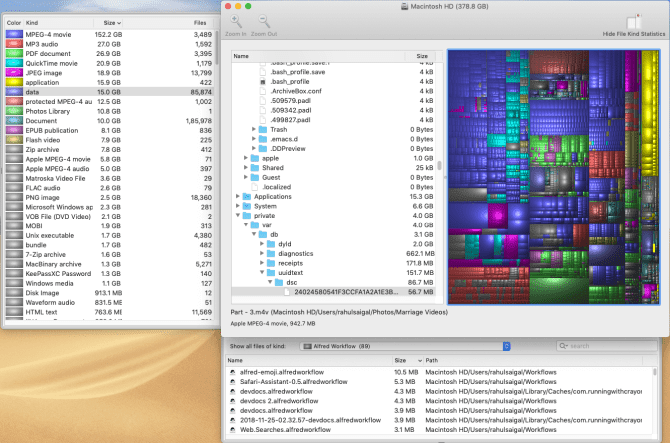
Disk Inventory X - это приложение, которое дает вам обзор пространства, занимаемого различными типами файлов. Открыть менюфайли выберите любой жесткий диск или папку, которую хотите проанализировать. По окончании процесса сканирования приложение создает графическую карту для визуализации места для хранения.
Левая панель помогает отсортировать список файлов по цветам, связанным с определенным типом файла, размером файла, количеством файлов и форматом файла. Щелкните любой элемент на графике, чтобы определить файлы наибольшего размера.
Ключевые особенности Disk Inventory X:
- Любой выбор, который вы делаете в древовидной карте, синхронизируется с видом, подобным Finder. Это поможет вам найти основные файлы, занимающие место в хранилище, независимо от того, где они расположены на жестком диске.
- Приложение сортирует типы файлов в порядке убывания. Каждый тип файла имеет цвет, используемый в диаграмме древовидной карты и во всех открытых папках.
- Вы можете просматривать содержимое пакета, увеличивать масштаб папок и скрывать свободное пространство для анализа дискового пространства различными способами.
Скачать: Дисковый инвентарь X (Бесплатно)
4. DaisyDisk

DaisyDisk - это прекрасно спроектированный анализатор объема, который использует карту солнечных лучей, чтобы показать вам обзор вашего жесткого диска. Когда он включен, он отображает все установленные тома разным цветом. Зеленый цвет означает, что по крайней мере половина жесткого диска пуста, а красный означает, что пора действовать.
Нажмите на кнопку الفحص И через несколько секунд вы увидите карту с кратким обзором на боковой панели. Наведите указатель мыши на любую часть, чтобы увидеть ее содержимое на боковой панели. Если вы хотите перейти в исходную папку, щелкните в центре карты диска.
Ключевые особенности DaisyDisk
- Карта солнечного света помогает отделить большие файлы от файлов меньшего размера. Прокрутите вниз и выясните, какие элементы занимают больше всего места на жестком диске.
- Если вы просканируете свой жесткий диск с правами администратора, он может показать больше данных о скрытых файлах на других томах, пространстве, занимаемом локальными снимками, и сведения об очищаемом пространстве.
- Вы можете предварительно просмотреть любой файл на боковой панели, отправить его на панель коллекции, а затем удалить в соответствии с вашими потребностями.
Скачать: Маргаритка (9.99 долларов США, доступна бесплатная пробная версия)
5. НКДУ
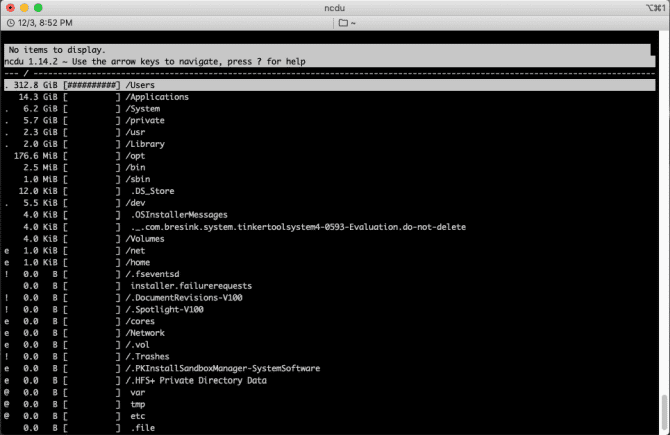
NCDU - это приложение командной строки с интерфейсом ncurses для анализа жесткого диска. Заявка зависит от заказа du , но намного быстрее и проще в использовании на вашем Mac и удаленных серверах. Для начала вам необходимо установить приложение через Homebrew. Для этого см. Как установить Приложения для Mac с Homebrew.
После установки откройте Терминал и введите ncdu / Чтобы начать сканирование жесткого диска. Используйте клавиши со стрелками для перемещения по элементам. Затем нажмите i Отображает подробную информацию о выбранном элементе.
Ключевые особенности NCDU
- Вы можете использовать различные параметры для улучшения информации на диске. Перейти к Страница руководства NCDU Больше подробностей.
- Легко экспортировать всю информацию в выходной файл. Затем вы можете использовать приложения Сравнить файлы Проанализировать, как лучше использовать диск.
Скачать: НКДУ (Бесплатно)
Будьте в курсе, сколько места используется на вашем Mac
Получить точные данные о том, сколько места используется на вашем Mac, сложно. Хотя существует множество встроенных технологий, большинство из них ненадежны для детального использования. Используйте встроенную дисковую утилиту и эти приложения для детальной проверки и анализа места на диске.
Для получения дополнительной помощи обязательно ознакомьтесь с нашим большим списком советов по получению Больше свободного места на вашем Mac Ваш.







